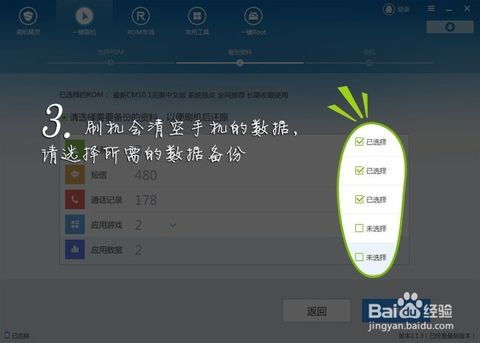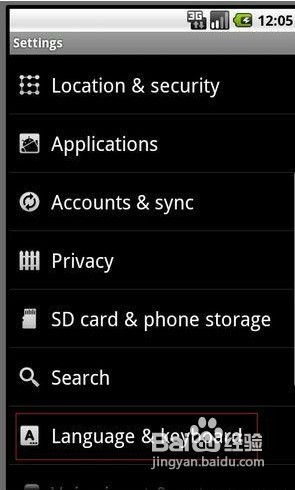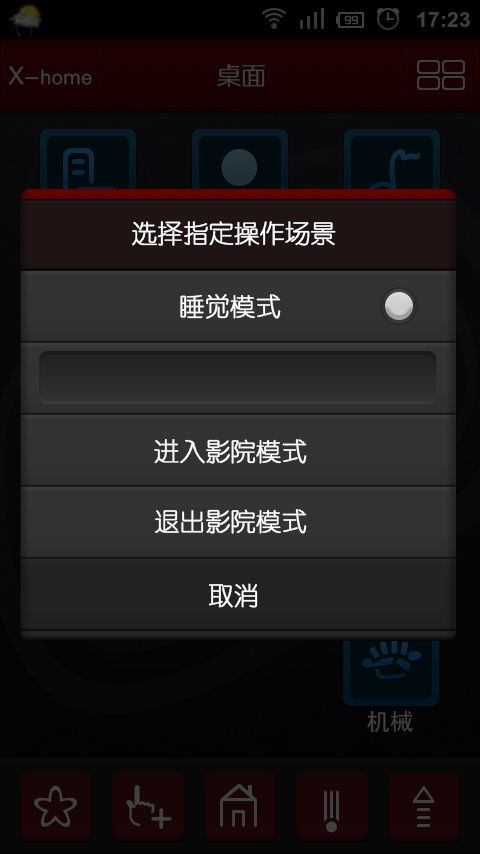安卓系统怎么截图步骤,轻松掌握多种截屏方法
时间:2025-04-07 来源:网络 人气:
你有没有想过,手机屏幕上的那些精彩瞬间,怎么才能变成永恒的记忆呢?没错,就是截图!今天,我要手把手教你如何在安卓系统上轻松截图,让你的手机生活更加多姿多彩!
一、解锁截图新技能:按键组合大法
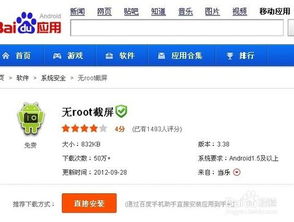
想要截图,先得知道你的手机支持不支持这个功能。好消息是,从安卓4.0开始,大部分手机都自带了截图功能。那么,怎么操作呢?
1. 找到目标画面:打开你想要截图的应用或者页面,确保屏幕上显示的是你想要保存的内容。
2. 按下截图键:不同品牌的手机,截图键的组合可能有所不同。以下是一些常见组合:
- 三星Galaxy系列:同时按下电源键和Home键。

- HTC One系列:可以尝试电源键和Home键,或者电源键和音量减小键。
- Nexus系列:电源键和音量减小键。
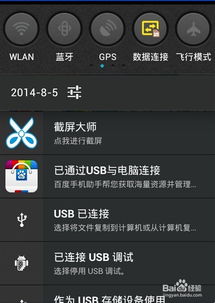
- 小米系列:电源键和音量减小键,或者音量上键和电源键。
按住这些键,直到屏幕闪你就成功截图了!
3. 查看截图:打开相册或者文件管理器,找到名为“截图”的文件夹,里面就有你的作品啦!
二、隐藏菜单中的截图小秘密
除了按键组合,安卓系统还藏了一些截图的小技巧哦!
1. 顶部下拉菜单:打开你想要截图的页面,然后下拉手机顶部的菜单栏,找到截图按钮,点击它,就能截取当前屏幕了。
2. 悬浮球截图:如果你使用的是小米手机,还可以开启悬浮球功能,将截图工具添加到悬浮球中,随时截图,方便快捷!
三、长截屏,轻松搞定
有时候,我们想要截取的页面很长,这时候就需要用到长截屏功能了。
1. 开启长截屏:如果你的手机支持长截屏,可以在通知栏下方的快捷开关中找到截图选项,点击它。
2. 开始截取:点击“切长画面”选项,然后拖动截图区域,直到覆盖你想要截取的全部内容。
3. 完成截取:点击“结束切长画面”,你的长截屏就完成啦!
四、第三方截图工具,更多玩法等你来
如果你对截图有更高的要求,不妨试试第三方截图工具。这些工具功能丰富,操作简单,还能提供更多玩法。
1. 下载安装:在应用商店搜索并下载你喜欢的截图工具。
2. 设置工具:根据你的需求,设置截图的格式、保存位置、截图延时等。
3. 开始截图:使用工具提供的截图功能,轻松截取你想要的画面。
五、:截图,让生活更美好
学会了这些截图技巧,你就可以轻松保存手机上的精彩瞬间,与朋友分享你的生活点滴。快来试试吧,让你的手机生活更加多姿多彩!
相关推荐
教程资讯
教程资讯排行